Photoshop色彩校正教程:校正照片的色彩
日期:2013-05-12 浏览次数:20945 次
Photoshop「自动色彩」如何校正照片的色彩~
在Photoshop中的「影像」>「调整」内有「自动色阶」「自动对比」「自动色彩」这三个选项,但是使用后的结果往往不如预期~

先打开「色阶」或「曲线」,然后点选面板上的「选项」按钮,就可以开启「自动色彩校正选项」~
「增强单色的对比」就是「自动对比」
「增强每个色版的对比」就是「自动色阶」
「寻找深色与浅色」就是「自动色彩」
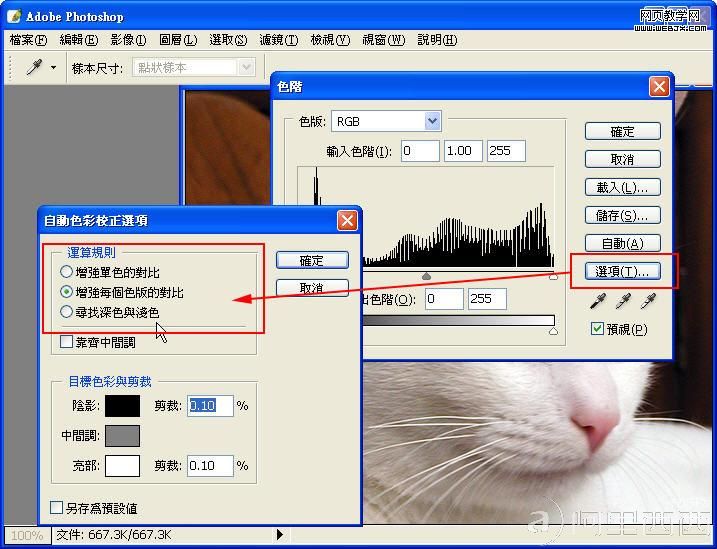
「增强单色的对比」就是「自动对比」
主要功能是在整体的色阶中寻找最亮点和最暗点,然后将色阶均分为0~255,可以改善曝光明暗度不佳的照片,但是不会影响原来的色彩。效果最弱~
「增强每个色版的对比」就是「自动色阶」
RGB三个色板分开个别开处理,寻找每个色板中最亮点和最暗点,然后将色阶均分为0~255,可以改善曝光明暗度不佳的照片,同时会影响原来的色彩。效果最强~
「寻找深色与浅色」就是「自动色彩」
RGB三个色板同时处理,寻找三个色板中最亮点和最暗点的平均值,然后将色阶均分为0~255,可以改善曝光明暗度不佳的照片,同时会影响原来的色彩。效果最平均~
使用以上功能时Photoshop预设值会裁切掉0.1%阴影和亮部的像素,很容易造成最亮处及最暗处的细节丧失~
因此我们可以适情况将裁切的数值调低一点~
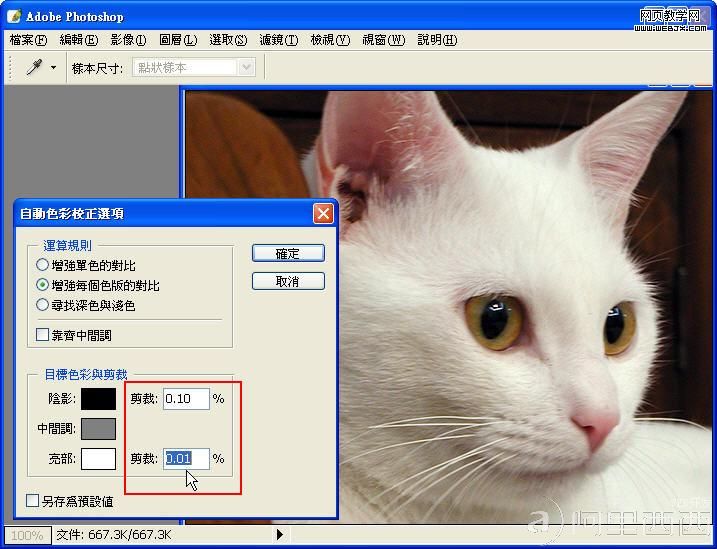
在使用「寻找深色与浅色」就是「自动色彩」时,可以同时钩选「靠齐中间调」就会平均在RGB三个色板中寻找最靠近中间调128灰的点,达到色彩校正的效果~
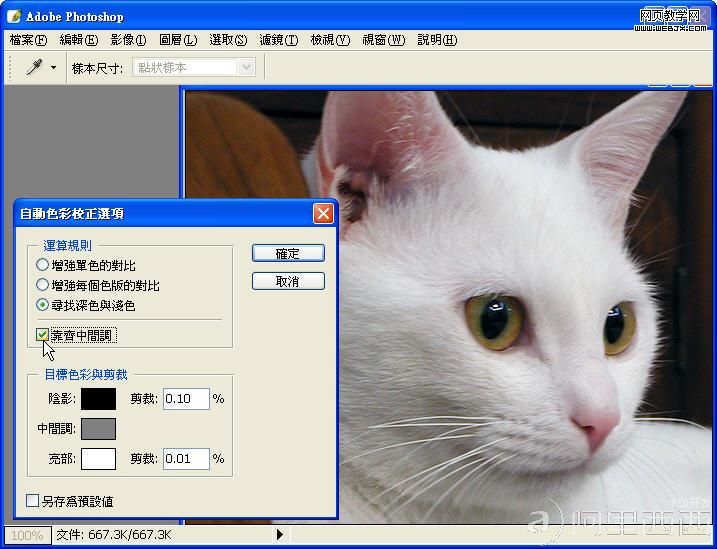
使用「寻找深色与浅色」就是「自动色彩」时,除了可以调整曝光明暗度,还可以同时校正色彩,真是一举二得啊~~

免责声明: 本文仅代表作者个人观点,与爱易网无关。其原创性以及文中陈述文字和内容未经本站证实,对本文以及其中全部或者部分内容、文字的真实性、完整性、及时性本站不作任何保证或承诺,请读者仅作参考,并请自行核实相关内容。
